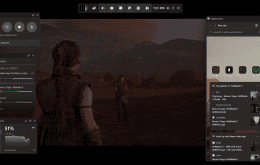 Microsoft hat Microsoft Edge Game Assist als ersten Gaming-Browser angekündigt, der Browserzugriff auf PCs und Mobilgeräten bietet. Dies ist eine Variation der für Windows 11 verfügbaren Version von Microsoft Edge, die sich noch im Test befindet.
Microsoft hat Microsoft Edge Game Assist als ersten Gaming-Browser angekündigt, der Browserzugriff auf PCs und Mobilgeräten bietet. Dies ist eine Variation der für Windows 11 verfügbaren Version von Microsoft Edge, die sich noch im Test befindet.Das Tool erstellt eine Art Browser-Layer, der die Spiele überlagert. Die Idee entstand aus der Tatsache, dass 88 % der Gamer beim Spielen bereits einen Browser nutzen, um beispielsweise Hilfe zu erhalten, ihren Fortschritt zu verfolgen oder sogar Musik zu hören oder mit Freunden zu chatten, so das Unternehmen.
Von Baldur’s Gate 3 bis League of Legends: Microsoft Edge Game Assist funktioniert in einigen Spielen. In folgenden Spielen ist es jetzt möglich, den Microsoft-Browser zu testen:
Baldur's Gate 3; Teufel IV; Fünfzehn Tage; Hellblade II: Senuas Saga; Liga der Legenden; Minecraft; Überwachung 2; Roblox; Valorant. Die Liste wird laut Microsoft im Laufe des Tests erweitert. Schauen Sie sich die Browser-Demo unten an:
Die Funktion teilt Computerbrowserdaten wie Verlauf, Cookies und das Ausfüllen von Formularen. In der Praxis erleichtert dies beispielsweise das Einloggen auf Websites. Es beschleunigt auch Dienste wie Discord, Twitch und Spotify.
So verwenden Sie den Game Assist von Edge (Bild: Wongsakorn Napaeng/iStock) Game Assist ist unter Windows 11 mit Microsoft Edge Beta 132 verfügbar. Sie können über die Spielleiste (Win + G) darauf zugreifen. Der Benutzer kann die Funktion über dem Spiel anpinnen, um während des Spiels eine Anleitung zu konsultieren oder ein Video anzusehen.
Game Bar ermöglicht es Spielern, Widgets wie Xbox Social zu verwenden, um mit Freunden in Kontakt zu treten und ihre Erfolge im Spiel zu verfolgen, außerdem Screenshots und Clips zu speichern, Audioeinstellungen anzupassen und die Systemleistung zu überwachen.
Es lohnt sich, auf folgende Punkte zu achten:
Stellen Sie sicher, dass Windows 11 und Game Bar auf dem neuesten Stand sind; Game Assist erfordert den Microsoft Edge Beta- oder Preview-Kanal. Wenn Sie Windows Insider-Updates auf Ihrem PC ausführen oder sich für Edge Preview entschieden haben, verfügen Sie bereits über Edge Preview und können mit Schritt 3 fortfahren. Andernfalls: Installieren Sie den Beta-Kanal von Microsoft Edge Insider (Sie können auch den Dev-Kanal verwenden, um die neuesten Versionen zu erhalten Updates, ist aber möglicherweise etwas instabiler); Legen Sie Edge Beta als Ihren Standardbrowser fest (gehen Sie zu Windows-Einstellungen > Apps > Standard-Apps, suchen Sie nach Edge und klicken Sie oben auf der Seite auf Edge Beta > Als Standard festlegen); Um Game Assist (Vorschau) zu aktivieren und das Game Assist-Widget zu installieren, gehen Sie in Edge zu Einstellungen und mehr („…“) > Einstellungen, suchen Sie im Suchfeld nach Game Assist und suchen Sie die Option Game Assist (über der Zoomeinstellung von). der Seite) und wählen Sie Widget installieren; Wenn Sie Edge Beta/Preview noch nie verwendet haben, gehen Sie in Edge zu „Einstellungen und mehr“ („…“) > Schließen Sie Microsoft Edge und öffnen Sie den Browser erneut. Möglicherweise müssen Sie diesen Schritt einige Male wiederholen, damit die Option „Game Assist“ angezeigt wird. Sie können Game Assist jetzt verwenden, indem Sie die Game Bar mit Win+G öffnen. Mehr lesen:
Windows 11-Update „zerstört“ Ubisoft-Spiele Die zehn besten Spiele von Tencent Games, dem weltgrößten Gaming-Unternehmen Xbox-Chef bestätigt tragbare Konsole, aber es kann einige Zeit dauern, bis Microsoft eintrifft Microsoft bittet um Feedback (Bild: lcva2/ iStock) Ein Launch-Browser Review ist bestrebt, das Tool basierend auf dem Feedback der Spieler zu optimieren. Das Unternehmen führte einige bekannte Probleme an, um neue Erkenntnisse zu gewinnen:
Das Game Assist-Widget wird nach einem Zeitraum der Inaktivität automatisch geschlossen. Geöffnete Tabs werden wiederhergestellt, wenn Game Assist erneut geöffnet wird, der vorherige Browserverlauf bleibt jedoch immer noch nicht erhalten; Sie können nicht mit der rechten Maustaste auf Links, Bilder oder Seiten klicken; Einige Tastaturkürzel werden noch nicht unterstützt.
